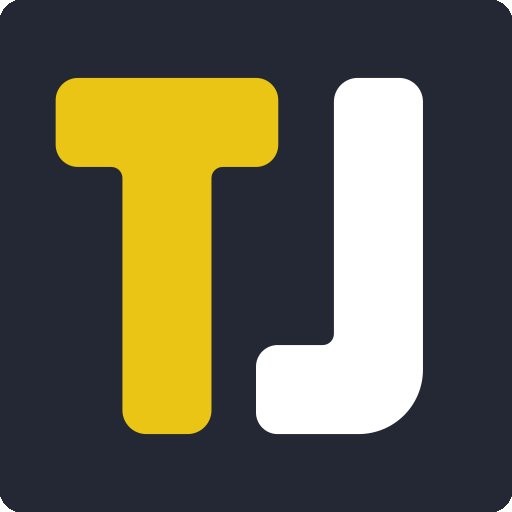Voor degenen die onlangs een LG G4 hebben gekocht, heeft u misschien al een aantal geweldige nieuwe functies ontdekt. Voor degenen die willen weten hoe ze de LG G4 documenten draadloos kunnen laten afdrukken, zoals e-mails, afbeeldingen en PDF-bestanden, zullen we hieronder uitleggen.
De Android Lollipop 5.0-software heeft al de basis gelegd voor de software die nodig is om draadloos af te drukken op de LG G4. Het enige wat u hoeft te doen om de LG G4 draadloos af te drukken, is de juiste stuurprogrammaplug-in op de LG G4 downloaden.
Als u geïnteresseerd bent in het optimaal benutten van uw LG G4-smartphone, bekijk dan zeker de G4-telefoonhoes van LG, het draadloze oplaadpad, de Fitbit Charge HR Wireless Activity-polsband en de vervanging van de achterkant van de LG voor de ultieme ervaring met uw LG G4 smartphone.
Gerelateerde artikelen:
- Hoe LG G4 wifi-problemen op te lossen
- Hoe een trage internetvertraging op LG G4 op te lossen
- Hoe LG G4 Bluetooth-problemen op te lossen
Met die gedownloade afdrukplugin kunt u snel en gemakkelijk beginnen met afdrukken met uw LG-smartphone. Hieronder vindt u een handleiding voor het instellen van de LG G4 voor afdrukken via wifi.
LG G4 WiFi-afdrukgids
Voor deze handleiding voor het draadloos afdrukken op de LG G4 stellen we een Epson-printer in. Maar dezelfde gids werkt ook voor andere printers zoals een HP, Brother, Lexmark of een andere printer.
//
- Schakel de LG G4 in
- Selecteer "Apps"
- Selecteer op "Instellingen"
- Blader naar het gedeelte 'Verbinden en delen'
- Selecteer de knop "Afdrukken"
- Er zijn al verschillende printers geïnstalleerd. Als u uw printer niet kunt vinden, selecteert u op het plusteken onder aan het scherm
- De Google Play Store wordt geopend en u kunt uw printermerk selecteren
- Ga vervolgens terug naar het gedeelte "Afdrukken" in de Android-instellingen
- Selecteer 'Epson Print Enabler' om LG G4 te verbinden met een draadloze printer (zorg dat de printer is ingeschakeld)
- Wanneer de printer is gevonden, kunt u uw draadloze printer selecteren.
Nadat u de LG G4 op een draadloze printer hebt aangesloten, kunt u op de printer selecteren en de verschillende instellingen selecteren die voor de draadloze printer voor de smartphone worden gebruikt:
- Print kwaliteit
- lay-out
- Dubbelzijdig afdrukken
Hoe draadloos LG G4 e-mail afdrukken
Open de e-mail die u naar een draadloze printer op de LG G4 wilt verzenden. Selecteer in de rechterbovenhoek van het scherm het driepuntspictogram en selecteer vervolgens "Afdrukken". Als de instellingen correct zijn, kan de afdruk worden gestart met de knop aan de onderkant van de LG G4. U weet nu hoe u een printerstuurprogramma op uw LG G4 voor een draadloze printer kunt installeren en hoe u deze kunt gebruiken.
//